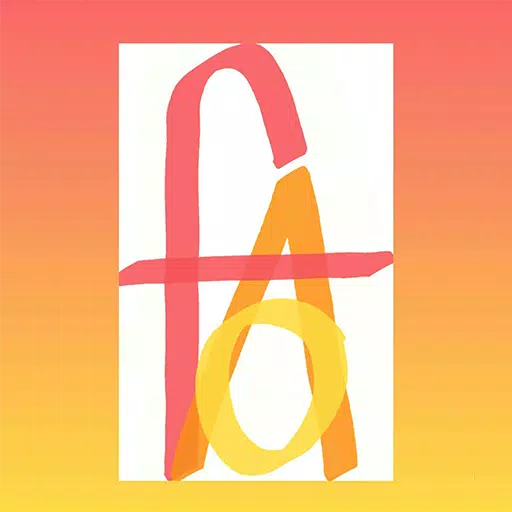함께 검토
Google Chrome의 번역 기능의 힘 잠금 해제 : 단계별 가이드
이 안내서는 Google Chrome의 번역 기능에 대한 자세한 연습을 제공하여 다국어 웹 사이트를 쉽게 탐색 할 수 있습니다. 전체 웹 페이지, 선택한 텍스트 스 니펫을 번역하고 원활한 다국어 브라우징 경험을 위해 번역 환경 설정을 사용자 정의하는 방법을 알아보십시오.
1 단계 : 설정 메뉴 액세스
브라우저 창의 오른쪽 상단에 크롬 메뉴 아이콘 (보통 3 개의 수직 도트 또는 3 개의 수평선)을 찾아서 클릭하십시오.

2 단계 : 설정 탐색
나타나는 드롭 다운 메뉴에서 "설정"을 선택하십시오. 이 작업은 브라우저 설정 페이지를 열 것입니다.

3 단계 : 번역 설정 찾기
설정 페이지 상단에는 검색 표시 줄이 있습니다. 관련 설정을 신속하게 찾으려면 "번역"또는 "언어"를 입력하십시오.

4 단계 : 언어 설정 액세스
검색 결과가 나타나면 "언어"또는 "번역"옵션을 클릭하십시오.
5 단계 : 언어 관리
언어 설정에는 지원되는 언어 목록과 언어를 추가하거나 제거하는 옵션이 표시됩니다. 번역 옵션을 확장하려면 "언어 추가"를 선택하십시오.

6 단계 : 자동 번역 활성화
결정적으로, "읽는 언어에없는 페이지를 번역하기 위해 제안"이 활성화되어 있는지 확인하십시오. 이 설정은 Chrome을 사용하면 기본 브라우저 언어 이외의 언어로 작성된 웹 페이지를 자동으로 표시합니다.
이 단계를 수행하면 Chrome의 번역 기능의 잠재력을 최대한 활용하고보다 포괄적이고 효율적인 온라인 경험을 누릴 수 있습니다.
- 1 Silent Hill F : 첫 번째 큰 트레일러 및 세부 사항 Mar 22,2025
- 2 Pokemon GO Fest 2025: 날짜, 장소 및 이벤트 세부 정보 Jan 08,2025
- 3 Call of Duty, Black Ops 6 업데이트 발표 Feb 08,2025
- 4 Pokémon TCG Pocket : Wonder Pick 날짜, 시간 및 프로모션 카드 - 2025 년 2 월 Mar 03,2025
- 5 Black Myth: Wukong, 출시 며칠 전에 스팀 차트 1위 달성 Jan 07,2025
- 6 Starseed Update : 2025 년 1 월 코드가 출시되었습니다 Feb 25,2025
- 7 인피니티 Nikki에서 모든 능력 복장을 얻는 방법 Feb 28,2025
- 8 GTA 6 : 가을 2025 년 출시 날짜 소문이 심화됩니다 Feb 19,2025
-
빠른 재생을위한 중독성 과민성 게임
총 10